Panduan Praktis Menghitung Absensi Hari Kerja dengan Excel
Mengoptimalkan Penghitungan Absensi Hari Kerja dengan Excel
Dalam dunia kerja, menghitung jumlah hari kerja akan selalu menjadi tugas penting. Terkadang, tugas tersebut menjadi rumit jika harus dilakukan secara manual.
Untungnya, Microsoft Excel hadir dengan menyediakan rumus yang sangat berguna untuk mempermudah perhitungan tersebut. Salah satu rumus yang sering digunakan untuk menghitung hari kerja adalah NETWORKDAYS.
Dalam artikel ini, kita akan membahas apa itu rumus NETWORKDAYS dan bagaimana cara menggunakan rumus NETWORKDAYS di Excel untuk menghitung hari kerja.
Apa itu Rumus NETWORKDAYS?
NETWORKDAYS adalah salah satu fungsi Excel yang dirancang khusus untuk menghitung jumlah hari kerja antara dua tanggal tertentu. Rumus ini secara otomatis mengabaikan hari Sabtu dan Minggu, sehingga sangat berguna untuk menghitung absensi hari kerja.
Rumus umum NETWORKDAYS adalah =NETWORKDAYS(tanggal_mulai, tanggal_selesai, [tanggal_libur])
Keuntungan Menggunakan Rumus NETWORKDAYS untuk Menghitung Jumlah Hari Kerja
Menghitung jumlah hari kerja dengan rumus NETWORKDAYS di Excel memberikan sejumlah keunggulan bagi pengguna, terutama dalam konteks perencanaan dan pengelolaan waktu. Berikut adalah beberapa keunggulan utama:
Akurasi Perhitungan Hari Kerja
Rumus NETWORKDAYS secara otomatis memperhitungkan hari kerja dan dapat mengabaikan hari libur. Dengan begitu, hasil yang didapat akan lebih akurat daripada perhitungan manual.
Efisiensi dalam Perencanaan
Penggunaan rumus NETWORKDAYS memungkinkan Anda untuk dengan cepat mengidentifikasi jumlah hari kerja yang tersedia untuk menyelesaikan tugas-tugas tertentu. Hal ini membantu dalam penjadwalan yang efisien dan pengelolaan sumber daya proyek.
Pemantauan Produktivitas Karyawan
Dengan menggunakan rumus NETWORKDAYS, manajer dapat melacak dan menganalisis produktivitas karyawan berdasarkan jumlah hari kerja. Hal ini akan membantu dalam mengidentifikasi tren produktivitas dan mengambil langkah-langkah perbaikan jika diperlukan.
Cara Menggunakan Rumus NETWORKDAYS
- Siapkan data yang akan dihitung dalam Excel.
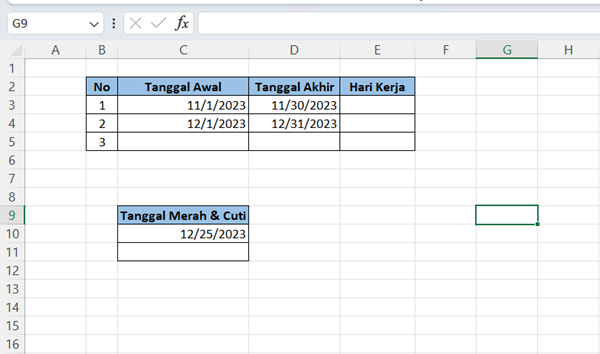
- Rumus NETWORKDAYS bekerja berdasarkan rentang tanggal tertentu. Oleh karena itu, pastikan bahwa rentang tanggal yang Anda tentukan mencakup periode yang ingin Anda hitung jumlah hari kerjanya.
- Perhatikan dan periksa format sel untuk tanggal agar sesuai dengan format tanggal yang diinginkan (misalnya, dd/mm/yyyy atau mm/dd/yyyy). Contoh kali ini menggunakan format tanggal mm/dd/yyyy.
- Pastikan untuk menetapkan rentang tanggal libur dengan benar agar perhitungan yang dihasilkan akurat.
- Untuk menghitung jumlah hari kerja nomor 1, Anda dapat memasukkan rumus =NETWORKDAYS(C3,D3) lalu klik Enter. C3 menunjukkan sel tanggal awal, sementara D3 menunjukkan sel tanggal akhir. Karena pada bulan tersebut tidak ada tanggal merah dan jadwal cuti, maka Anda bisa langsung menekan Enter untuk menghitungnya.
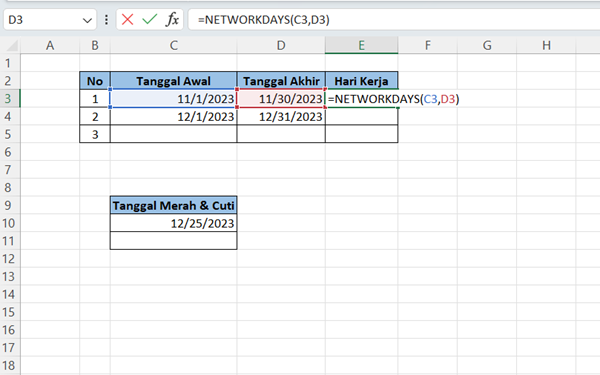
- Sementara itu, untuk menghitung nomor 2, Anda dapat memasukkan rumus =NETWORKDAYS(C4,D4,$C$10) lalu klik Enter. Penting untuk diperhatikan bahwa C10 adalah sel tanggal merah dan cuti. Setelah memasukkan sel tersebut dalam rumus, jangan lupa untuk memasukkan fungsi absolut dengan menekan F4.

- Hasil perhitungan akan seperti ini:

Menggunakan rumus NETWORKDAYS di Excel dapat membantu perusahaan menghitung absensi hari kerja dengan lebih mudah dan akurat. Dengan mengikuti langkah-langkah di atas, Anda dapat dengan cepat menganalisis data absensi karyawan dan membuat keputusan yang lebih tepat dalam mengelola sumber daya manusia.
Sign up for our
newsletter
